'>

Jika Anda mengalami masalah saat menjalankan File Explorer di Windows 10, jangan khawatir. Posting ini memberikan solusi yang tepat untuk Anda. Baca terus dan ikuti langkah-langkah mudah dilakukan dengan gambar di bawah ini.
1: Ubah pengaturan tampilan
2: Periksa kemungkinan program yang salah
3: Mulai ulang di pengelola tugas
4: Hapus cache riwayat dan buat jalur baru
5: Nonaktifkan Pencarian Windows
Perhatikan bahwa File Explorer di Windows 7 disebut Penjelajah Windows . Perbaikan di sini juga sesuai untuk Windows 7 Windows Explorer tidak berfungsi dengan baik meskipun gambarnya ditampilkan di Windows 10.
1: Ubah pengaturan tampilan
1) Ikuti jalannya: Mulailah tombol > Pengaturan> Sistem .
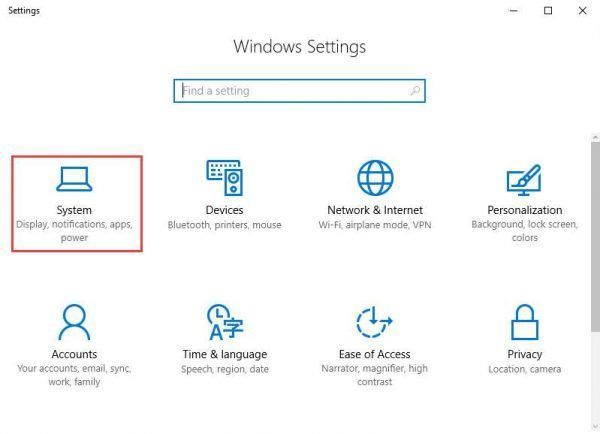
2) Aktif Layar panel, ubah ukuran teks Anda menjadi 100% , 125% , 200% dll. Jangan setel ke 175% pemikiran, 175% dilaporkan sebagai penyebab masalah ini.
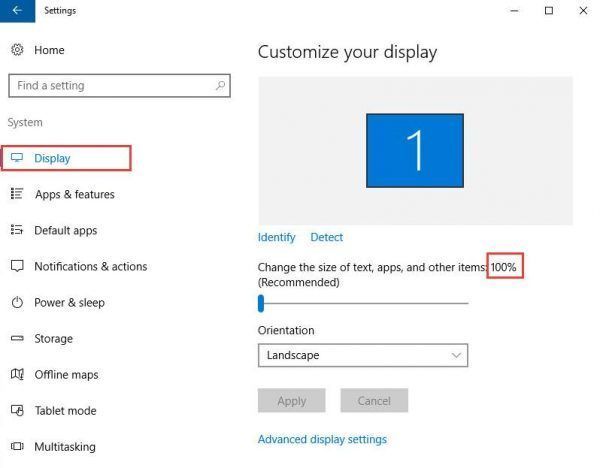
Periksa untuk melihat apakah Anda dapat mengakses File Explorer sekarang.
2: Periksa kemungkinan program yang salah
Beberapa orang mengatakan bahwa program antivirus AVG yang memicu kesalahan ini. Setelah ditutup dari Pengelola tugas , File Explorer kembali.
Anda juga harus melakukan hal yang sama. Periksa untuk melihat apakah ada sesuatu yang tidak biasa terjadi saat Anda kehilangan akses ke File Explorer. Misalnya, lihat apakah Anda dapat melihat hilangnya ikon atau situasi yang mirip dengan ini.
3: Mulai ulang di pengelola tugas
1) Tekan Ctrl + Shift + Esc untuk memulai Pengelola tugas . Kemudian cari Penjelajah Windows .
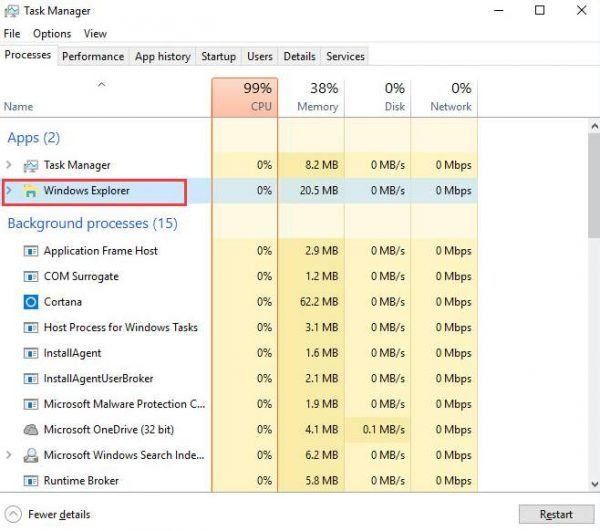
2) Klik kanan Penjelajah Windows dan pilih Tugas akhir .
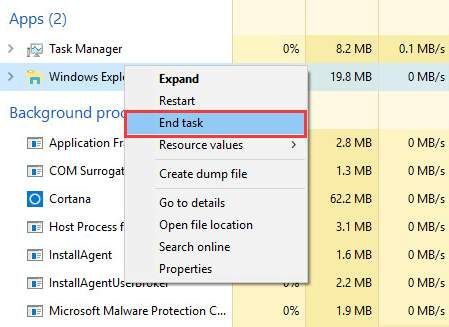
3) Di atas jendela Task Manager, klik Mengajukan opsi dan pilih Jalankan tugas baru .
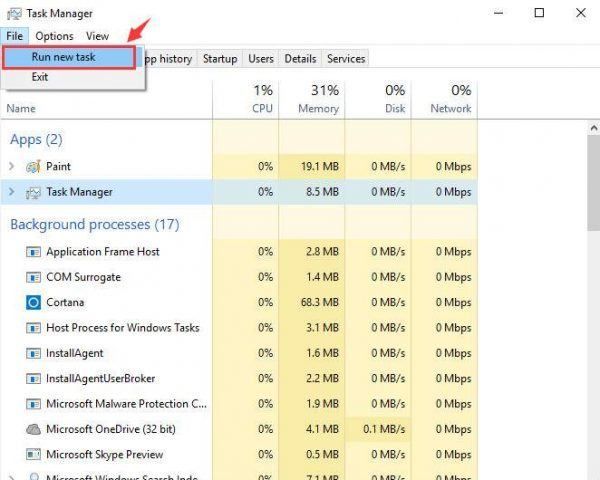
4) Ketik explorer.exe di dalam kotak dan kemudian tekan Memasukkan .
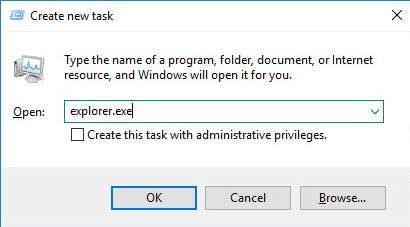
4: Hapus cache riwayat dan buat jalur baru
1) Klik kanan file Ikon File Explorer di bilah tugas, lalu pilih Lepas pin dari bilah tugas .
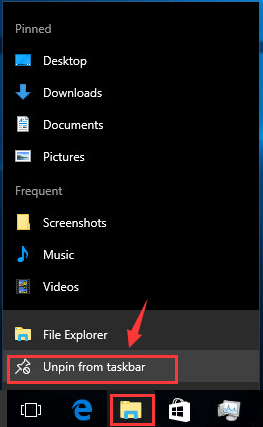
2) Di keyboard Anda, tekan Kunci Windows dan X secara bersamaan, lalu pilih File Explorer dari daftar.
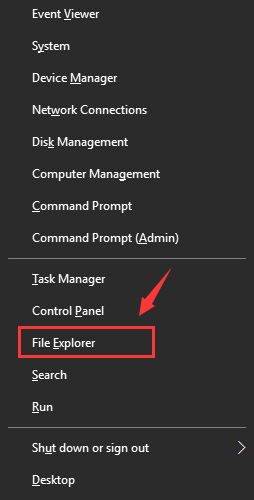
3) Klik kanan file Akses Cepat tautan dan pilih Pilihan .
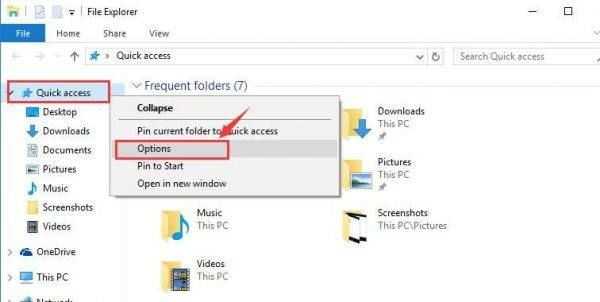
4) Di bawah umum tab, pilih Bersih dibawah Pribadi kategori. Ini akan membantu Anda menghapus riwayat File Explorer.
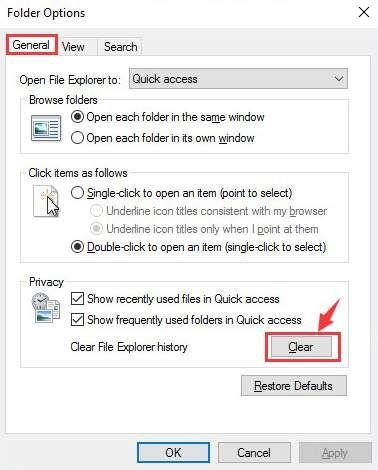
5) Klik kanan pada tempat kosong di desktop dan pilih Baru> Pintasan .
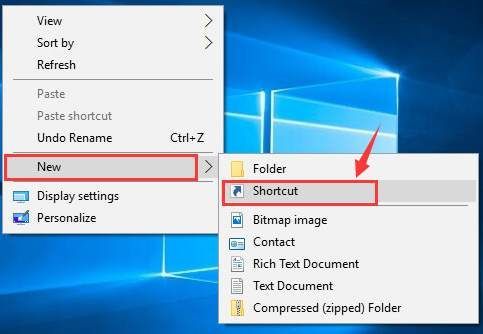
6) Kemudian ketik alamat berikut: C: Windows explorer.exe dan klik Lanjut .
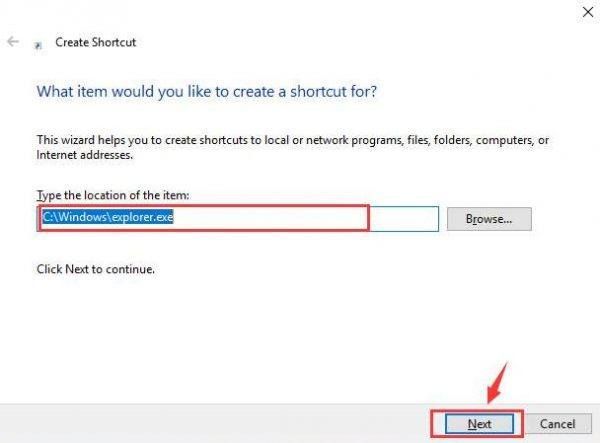
7) Ubah nama file menjadi File Explorer dan klik Selesai .
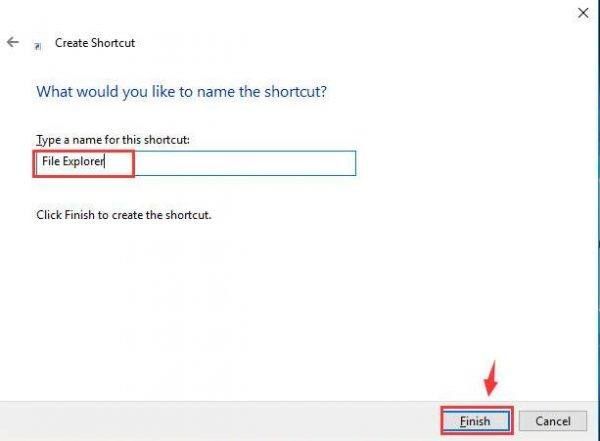
8) Klik kanan potongan gambar yang baru dibuat dan pilih Sematkan ke bilah tugas .
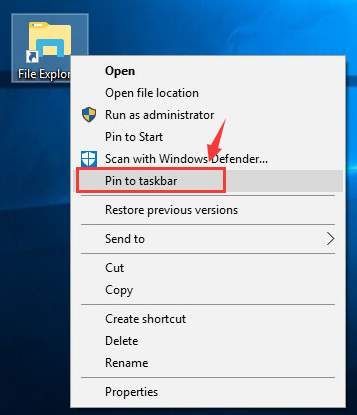
Ini akan membantu Anda memperbaiki masalah.
5: Nonaktifkan Pencarian Windows
1) Ketik cmd.exe di kotak pencarian. Dari daftar pilihan, klik kanan Prompt Perintah dan pilih Jalankan sebagai administrator .
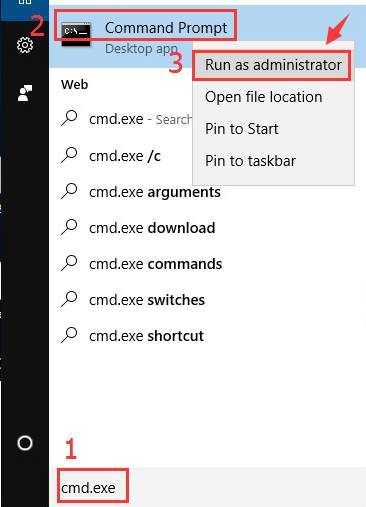
Klik Iya di jendela UAC prompt.
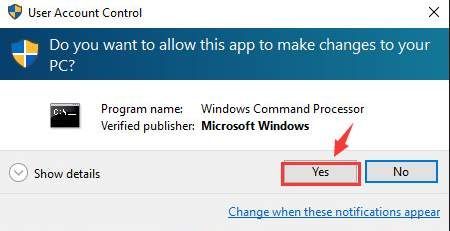
2) Di jendela Command Prompt, ketik perintah berikut:
net.exe menghentikan 'pencarian Windows'
Lalu pukul Memasukkan .
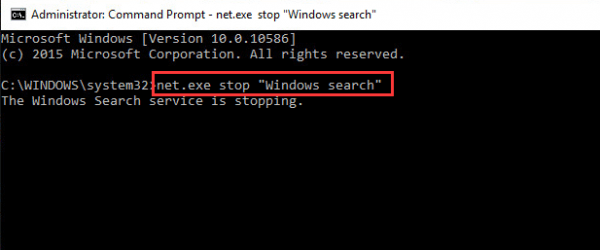
Jika Anda ingin menghentikan pencarian Windows secara permanen , harap lakukan hal berikut:
a) Tekan Tombol Windows + R pada saat yang sama, dan ketik services.msc .
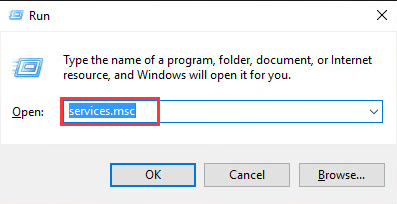
b) Temukan Pencarian Windows opsi, klik dua kali untuk memasukkannya Properti jendela.
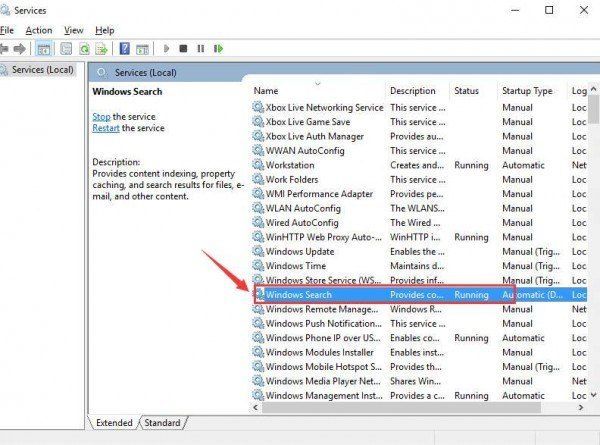
c) Ubah Jenis startup untuk Dengan disabilitas . Lalu klik baik untuk menyimpan kembalian.
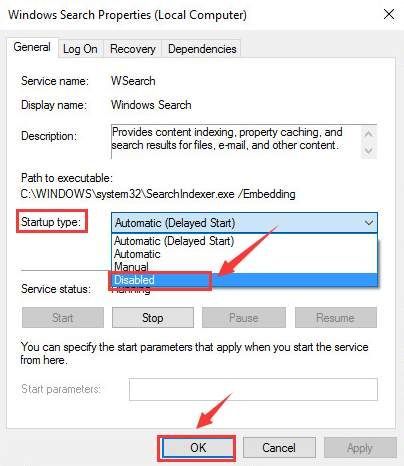
Jika semuanya masih belum menjadi lebih baik, Anda mungkin perlu mempertimbangkan untuk melakukan penyegaran bersih Windows 10. Jika Anda ingin memiliki informasi lebih lanjut tentang cara menyegarkan Windows 10, Anda dapat merujuk ke ini posting di sini .
![[Tips 2022] Cara Memperbaiki Corsair iCUE Tidak Berfungsi di Windows 10](https://letmeknow.ch/img/knowledge/40/how-fix-corsair-icue-not-working-windows-10.jpg)
![[5 Solusi] Keyboard tidak lagi berfungsi di Windows 10](https://letmeknow.ch/img/other/23/clavier-ne-fonctionne-plus-sur-windows-10.jpg)
![[ASK] Valorant lag atau ping tinggi](https://letmeknow.ch/img/other/81/valorant-lag-ou-high-ping.jpg)



